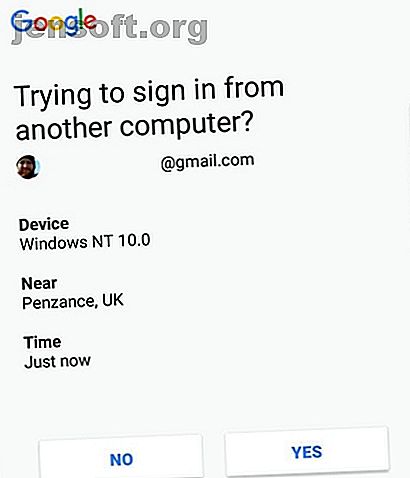
2FA के साथ अपने खातों को कैसे सुरक्षित करें: जीमेल, आउटलुक और अधिक
विज्ञापन
टू-फैक्टर ऑथेंटिकेशन (2FA) एक गर्म विषय है, और एक अच्छे कारण के लिए। 2FA एक अलग डिवाइस पर दूसरे लॉगिन टोकन की आवश्यकता के द्वारा आपके ऑनलाइन खाते के लिए सुरक्षा की एक अतिरिक्त परत प्रदान करता है। आपके पासवर्ड के लिए एक अर्थ में, पासवर्ड।
हमारे मुफ्त ईमेल सुरक्षा पाठ्यक्रम के साथ अपने इनबॉक्स को सुरक्षित करें!
यह आपको हमारे समाचार पत्र पर हस्ताक्षर करेगा
अपना ईमेल अनलॉक दर्ज करें हमारी गोपनीयता नीति पढ़ें2FA आपके द्वारा उपयोग किए जा रहे ऑनलाइन खाते के आधार पर अलग तरह से काम करता है। 2FA कुछ स्थानों पर थोड़ा अलग नाम भी देता है। तो, ऑनलाइन खातों की मेजबानी में, इसकी विभिन्न गाइडों में, 2FA को सक्षम करने के लिए आपका संक्षिप्त मार्गदर्शन है।
2FA कैसे काम करता है?
दो-कारक प्रमाणीकरण आपके खाते को दो अलग-अलग "कारकों" के साथ लॉक करके काम करता है। इस मामले में, एक कारक "कुछ आप जानते हैं" (जैसे पासवर्ड), "आपके पास कुछ है" (जैसे फोन), या "कुछ आप हैं" ( जैसे फिंगरप्रिंट)। आपको इनमें से दो कारकों का सामना करना पड़ता है।
यदि आपका खाता एक ही कारक के दो ताले का उपयोग करता है, तो आपके पास दो-चरणीय प्रमाणीकरण है। उदाहरण के लिए, आपका पासवर्ड और एक अतिरिक्त सुरक्षा प्रश्न (लगता है कि मां का पहला नाम, पहला पालतू नाम, और इसी तरह), दोनों "कुछ आप जानते हैं।" जबकि यह बुरा नहीं है, प्रति se, पूर्ण दो-कारक प्रमाणीकरण अधिक सुरक्षित है ।
अलग-अलग 2FA विधियों के पेशेवरों और विपक्षों के बारे में हमारा लेख देखें। दो-कारक प्रमाणीकरण प्रकारों और विधियों के पेशेवरों और विपक्ष दो-कारक प्रमाणीकरण प्रकारों और तरीकों के पेशेवरों और विपक्षों के दो-कारक प्रमाणीकरण तरीके समान नहीं बनाए गए हैं। कुछ demonstrably सुरक्षित और अधिक सुरक्षित हैं। यहाँ सबसे आम तरीकों पर एक नज़र है और जो आपकी व्यक्तिगत जरूरतों को पूरा करते हैं। सिस्टम में अधिक गहराई से देखने के लिए और पढ़ें।
Gmail और Google पर 2FA कैसे सेट करें
आपके Google खाते कई अलग-अलग 2FA योजनाओं का उपयोग कर सकते हैं, यह आपके खातों को सुरक्षित करने के लिए खोज विशाल की प्रतिबद्धता है।
Google प्रॉम्प्ट

पहला नया Google प्रॉम्प्ट सिस्टम के माध्यम से है। एक बार कोड भेजने के बजाय, आपको अपने अलग डिवाइस पर एक Google प्रॉम्प्ट प्राप्त होता है। आप बस अपना फोन अनलॉक करें और अपने खाते को अनलॉक करने के लिए हां पर टैप करें।
अपने Google खाते में जाएं, सुरक्षा का चयन करें, और फिर Google शीर्षलेख में प्रवेश के तहत 2-चरणीय सत्यापन का चयन करें । आपको अपने वर्तमान पासवर्ड का उपयोग करके फिर से अपने खाते में साइन इन करना होगा। फिर अपने सूचीबद्ध डिवाइस पर Google प्रॉम्प्ट संदेश भेजने के लिए इसे अभी आज़माएं चुनें।
एक बार जब आप Google प्रॉम्प्ट स्वीकार कर लेते हैं, तो आप दूसरी स्क्रीन से पूछेंगे कि क्या आप 2-चरणीय सत्यापन चालू करना चाहते हैं। (कुछ उपयोगकर्ताओं को एक स्क्रीन मिल सकती है जो उन्हें एसएमएस का उपयोग करके अपने मोबाइल नंबर की पुष्टि करने के लिए कहती है; ऐसा करें, फिर जारी रखें।) चालू करें चुनें।
प्रमाणक ऐप

कुछ उपयोगकर्ता भिन्न 2FA प्रणाली का उपयोग करना पसंद कर सकते हैं। ऐसा ही एक विकल्प Google प्रमाणक ऐप है। ऑथेंटिकेटर ऐप आपके खाते में लॉग इन करने के लिए एक छह अंकों का कोड बनाता है, लेकिन सिस्टम के काम करने के लिए आपके पास आपका फोन होना चाहिए।
Authenticator ऐप 2FA प्रक्रिया शुरू करने से पहले, आपको अपने फ़ोन पर ऐप डाउनलोड करना होगा।
Download: Android के लिए Google प्रमाणक | आईओएस
एक बार जब आप एप्लिकेशन डाउनलोड कर लेते हैं, तो अपने Google खाते में वापस जाएं (जैसा कि ऊपर), सुरक्षा का चयन करें, और Google हेडर पर हस्ताक्षर के तहत, 2-चरणीय सत्यापन का चयन करें। आपको अपने नए सेट अप Google प्रॉम्प्ट का उपयोग करके अपने खाते में साइन इन करना होगा, लेकिन वहाँ से आप 2-चरणीय सत्यापन सेटिंग्स तक पहुँच प्राप्त करेंगे।
नीचे स्क्रॉल करें और ऑथेंटिकेटर ऐप चुनें , फिर आपके पास जिस प्रकार का फ़ोन है (Android या iPhone) चुनें। एक QR कोड दिखाई देगा। अपने फोन पर ऑथेंटिकेटर ऐप खोलें, एक नया ईमेल पता जोड़ने के लिए + प्रतीक का चयन करें, फिर एक बारकोड स्कैन करें का चयन करें। अपनी स्क्रीन पर क्यूआर कोड को स्कैन करने के लिए ऐप का उपयोग करें और देखें कि यह ऐप में तुरंत खाता जोड़ता है।
हर बार जब आप अपने Google खाते में प्रवेश करते हैं, तो आपको छह अंकों का Google प्रमाणक कोड प्रदान करना होगा।
यदि आपके पास कोड नहीं है, तो आप अपना खाता एक्सेस नहीं करेंगे ।
Microsoft Outlook पर 2FA कैसे सेट करें

इस उदाहरण में, आप Microsoft के Outlook.com सेवा को देख रहे हैं, बजाय डेस्कटॉप आउटलुक क्लाइंट के। आउटलुक डेस्कटॉप क्लाइंट में सुरक्षा के अन्य रूप हैं, जैसे कि पासवर्ड आपके आउटलुक पीएसटी फाइल की सुरक्षा के लिए 10 ट्रिक्स आपके आउटलुक ईमेल और माइक्रोसॉफ्ट अकाउंट्स को सुरक्षित रखने के लिए 10 ट्रिक्स आपके आउटलुक ईमेल और माइक्रोसॉफ्ट अकाउंट्स को सुरक्षित रखने के लिए ट्रिक्स मेल के लिए आउटलुक अकाउंट का उपयोग करें? इसे सुरक्षित रखने के लिए आपको इन 10 सुझावों को जानना होगा - खासकर यदि आप विंडोज 10 में साइन इन करने के लिए Microsoft खाते का उपयोग करते हैं! अधिक पढ़ें । हालाँकि, 2FA वर्तमान में इसके लिए उपलब्ध नहीं है।
अपने Outlook.com खाते को बंद करने के लिए, अपने Microsoft खाता पृष्ठ पर जाएँ और फिर सुरक्षा टैब चुनें, इसके बाद अधिक सुरक्षा विकल्प । दो-चरणीय सत्यापन शीर्षक के तहत, दो-चरणीय सत्यापन चालू करें चुनें, फिर आगे बढ़ने के लिए अगला दबाएं।
अब, चुनें कि क्या आप अपने खाते को सुरक्षित करने के लिए किसी ऐप, फोन नंबर या वैकल्पिक ईमेल पते का उपयोग करना चाहते हैं। इस स्थिति में, एक ऐप चुनें क्योंकि यह सबसे सुरक्षित विकल्प है और तब भी काम करता है जब आपका फ़ोन ऑफ़लाइन हो।
Microsoft चाहता है कि आप इसके प्रमाणक ऐप का उपयोग करें। हालाँकि, इस मामले में, हम Google प्रमाणक का उपयोग करने जा रहे हैं। (हमने पिछले अनुभाग में Google प्रमाणक का उपयोग किया है, इसलिए यह आपके फ़ोन पर पहले से ही होना चाहिए।) सूची से अपना मोबाइल ऑपरेटिंग सिस्टम चुनें, फिर प्रमाणक ऐप खोलें, QR कोड स्कैन करें, फिर पुष्टि करने के लिए छह-अंकीय कोड दर्ज करें। समाप्त करने से पहले पुनर्प्राप्ति कोड की प्रतिलिपि बनाएँ ।
नोट: अन्य उत्कृष्ट 2FA प्रमाणीकरण ऐप हैं Google प्रमाणीकरणकर्ता के लिए 5 सर्वश्रेष्ठ विकल्प Google प्रमाणक के लिए 5 सर्वश्रेष्ठ विकल्प आपके ऑनलाइन खातों की सुरक्षा में सुधार करने के लिए, एक्सेस कोड जनरेट करने के लिए आपको एक अच्छे दो-कारक प्रमाणीकरण ऐप की आवश्यकता होगी। लगता है कि Google प्रमाणक शहर में एकमात्र खेल है? यहाँ पाँच विकल्प हैं। वहाँ और पढ़ें।
Apple और iCloud पर 2FA कैसे सेट करें
Apple का 2FA बहुत ही Apple केंद्रित है। उस में, आप Google प्रमाणक ऐप या उस मामले के लिए किसी अन्य ऐप का उपयोग नहीं करेंगे। उस ने कहा, Apple 2FA प्रक्रिया बहुत अच्छी तरह से काम करती है और इसे स्थापित करने में केवल एक या दो क्षण लगते हैं।
मैक या iDevice के लिए 2FA चालू करने की प्रक्रिया अलग है। 2FA के साथ अपने Apple खाते की सुरक्षा के लिए इस लघु MakeUseOf मार्गदर्शिका के प्रमुख दो-कारक प्रमाणीकरण के साथ अपने Apple खाते की सुरक्षा कैसे करें या मैक। यहां बताया गया है कि इसे कैसे सेट करें और सुनिश्चित करें कि आप लॉक आउट न हों। पूरी जानकारी के लिए और पढ़ें।
फेसबुक पर 2FA कैसे सेट करें

इन दिनों आपका फेसबुक अकाउंट लॉक होना उतना ही जरूरी है जितना आपका ईमेल एड्रेस।
2FA सक्षम करने के लिए, अपने फेसबुक सुरक्षा सेटिंग पेज पर जाएं। इसके बाद, दो-कारक प्रमाणीकरण का उपयोग करें चुनें, फिर आरंभ करें । आपके पास दो विकल्प हैं: पाठ संदेश, या प्रमाणीकरण ऐप। आप जो भी विकल्प आप पर सूट का चयन कर सकते हैं।
आप इस लेख में अन्य अनुभागों से Google प्रमाणक ऐप का उपयोग कर सकते हैं। बस क्यूआर कोड को स्कैन करें और फेसबुक निर्देशों का पालन करें।
वैकल्पिक रूप से, अपना फ़ोन नंबर दर्ज करें, सक्रियण कोड के आने की प्रतीक्षा करें और फेसबुक निर्देशों का पालन करें।
ट्विटर पर 2FA कैसे सेट करें

ट्विटर तृतीय-पक्ष प्रमाणक एप्लिकेशन का समर्थन करता है, इसलिए आप अपने खाते को सुरक्षित करने के लिए Google प्रमाणक का उपयोग कर सकते हैं।
अपने ट्विटर अकाउंट की सेटिंग्स पर जाएं, फिर सिक्योरिटी हेडर के तहत लॉगइन वेरिफिकेशन चुनें। आप अपना फ़ोन नंबर दर्ज करके और फिर कोड दर्ज करके एसएमएस 2F चालू कर सकते हैं। यदि आपका ट्विटर खाता पहले से ही एसएमएस सत्यापन का उपयोग नहीं कर रहा है, तो आपको तीसरे पक्ष के प्रमाणीकरण एप्लिकेशन को सक्षम करने से पहले इसे चालू करना होगा।
एक बार जब आप लॉगिन सत्यापन चालू करते हैं, तो उसी मेनू पर वापस जाएं और अपनी लॉगिन सत्यापन विधियों की समीक्षा करें, फिर मोबाइल सुरक्षा एप्लिकेशन> सेट अप चुनें । ऑथेंटिकेटर ऐप का उपयोग करके क्यूआर कोड को स्कैन करें और ट्विटर निर्देशों का पालन करें।
इंस्टाग्राम पर 2FA कैसे सेट करें

इंस्टाग्राम 2FA दो रूपों में आता है: एक एसएमएस कोड या एक प्रमाणीकरण ऐप का उपयोग करना। Instagram ने खाता सुरक्षा को बढ़ावा देने और सेट अप करने के लिए 2018 में उत्तरार्द्ध को जोड़ा बहुत आसान है।
इंस्टाग्राम ऐप में, हेड टू सेटिंग> टू-फैक्टर ऑथेंटिकेशन, उसके बाद 2FA मेथड को चुनें जिसे आप पसंद करते हैं।
यदि आप "ऑथेंटिकेशन ऐप" चुनते हैं, तो इंस्टाग्राम ऐप आपके इंस्टॉल किए गए ऑथेंटिकेशन ऐप का पता लगा लेगा और लॉगिन कोड भेज देगा। उदाहरण के लिए, आपका Instagram खाता आपके फ़ोन में Google प्रमाणक ऐप में स्वतः दिखाई देगा।
अमेज़न पर 2FA कैसे सेट करें

आपका अमेज़ॅन खाता एक और है जिसे गंभीर सुरक्षा की आवश्यकता है। यदि कोई आपके अमेज़ॅन खाते तक पहुंचता है, तो वे खर्च कर सकते हैं जैसे कि वे आप थे। (अमेज़ॅन के पास नए वितरण पते के लिए अतिरिक्त सुरक्षा जांच है, लेकिन आपको उस पर भरोसा नहीं करना चाहिए।)
अपने Amazon Advanced Security Settings में जाएं और Get Started चुनें। आप एसएमएस या एक प्रमाणक ऐप का उपयोग कर सकते हैं। यदि आप बाद वाला चुनते हैं, तो प्रमाणक ऐप का उपयोग करके QR कोड को स्कैन करें और अमेज़ॅन निर्देशों का पालन करें।
ईमेल के लिए दो-कारक प्रमाणीकरण यह मूल्य है
आपके सभी खातों पर 2FA सुरक्षा सेट करने में एक या दो मिनट का समय लगता है। बेशक, इस सूची के खाते संपूर्ण नहीं हैं। लेकिन अब आप समझ गए हैं कि 2FA प्रक्रिया कैसे काम करती है, क्यों 2FA आवश्यक है, और आपको अपने अन्य ऑनलाइन खातों में सेटिंग्स कहां मिल सकती हैं।
2FA के बारे में अधिक समझना चाहते हैं? यहाँ यह बुनियादी एसएमएस 2FA के बजाय एक प्रामाणिक ऐप का उपयोग करने के लायक क्यों है। टू-फैक्टर ऑथेंटिकेशन के लिए एसएमएस और 2FA ऐप का उपयोग करना बंद करने का समय है। टू-फैक्टर ऑथेंटिकेशन के लिए एसएमएस और 2FA ऐप का उपयोग करना बंद करने का समय है जबकि दो-कारक प्रमाणीकरण आम तौर पर है। अच्छी बात है, आप यह जानकर चौंक सकते हैं कि एसएमएस और 2FA ऐप दोनों असुरक्षित हैं। यहां आपको इसके बजाय क्या उपयोग करना चाहिए। अधिक पढ़ें !
इसके बारे में अधिक जानें: अमेज़न, फेसबुक, जीमेल, इंस्टाग्राम, माइक्रोसॉफ्ट आउटलुक, ट्विटर, टू-फैक्टर ऑथेंटिकेशन।

